win10家庭版如何解决没有本地用户和组的问题 Win10系统找不到本地用户和组怎么解决
更新时间:2024-03-27 10:39:51作者:jiang
在使用Win10家庭版时,有时候会遇到找不到本地用户和组的问题,这可能会导致用户在管理系统权限和设置时遇到困难。不过这个问题并不是无解的。通过一些简单的步骤和方法,我们可以轻松解决Win10系统找不到本地用户和组的困扰,让系统恢复正常运行。接下来让我们一起来了解如何有效解决这个问题。
具体步骤:
1.点击电脑桌面左下角的微软按钮。
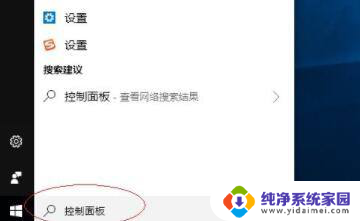
2.弹出的界面。点击运行。或者按WIN+R组合键。
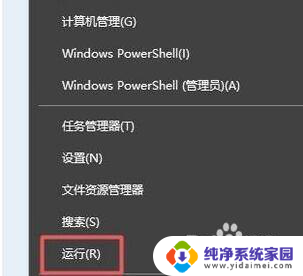
3.弹出的界面。输入mmc,然后点击确定。
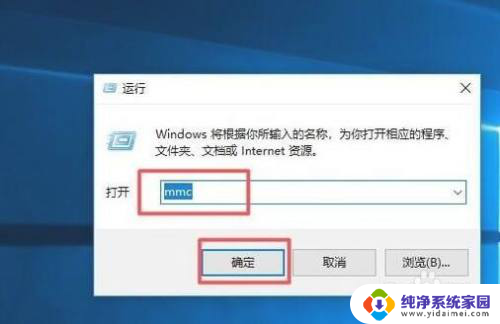
4.之后点击文件,弹出的界面。点击添加/删除管理单元。
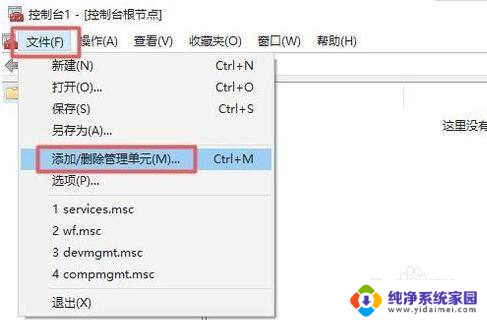
5.然后找到本地用户和组,之后选中。然后点击添加。
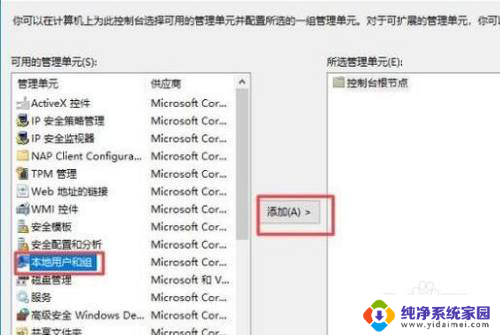
6.弹出的界面。点击完成,用户和组就添加好了。
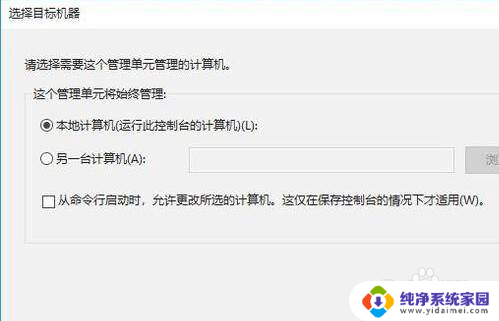
以上就是关于解决win10家庭版没有本地用户和组的问题的全部内容,如果你遇到相同情况,可以按照以上方法来解决。
win10家庭版如何解决没有本地用户和组的问题 Win10系统找不到本地用户和组怎么解决相关教程
- win10本地用户组不见了 win10计算机管理中没有本地用户和组的问题怎么解决
- 本地用户和组不能用于这一版本的win10 Win10计算机管理中找不到本地用户和组怎么办
- 电脑本地用户和组怎么找不到 win10计算机管理中没有本地用户和组选项
- win10家庭版无法添加本地用户和组 Win10用户和组无法添加解决方法
- windows10本地用户和组在哪里 Win10本地用户和组启动教程
- win10 用户组 Win10系统如何打开本地用户和组管理界面
- 本地用户和组不能用于这一版本win10怎么办 Win10本地用户组管理单元不适用于此版本
- win10怎么删除administrator账户没有用户和组 win10计算机管理中没有本地用户和组显示
- win10家庭版找不到组策略编辑 win10家庭版没有gpedit.msc怎么解决
- win10普通用户转换为超级用户 Win10如何通过本地用户和组启用超级管理员账户
- 怎么查询电脑的dns地址 Win10如何查看本机的DNS地址
- 电脑怎么更改文件存储位置 win10默认文件存储位置如何更改
- win10恢复保留个人文件是什么文件 Win10重置此电脑会删除其他盘的数据吗
- win10怎么设置两个用户 Win10 如何添加多个本地账户
- 显示器尺寸在哪里看 win10显示器尺寸查看方法
- 打开卸载的软件 如何打开win10程序和功能窗口